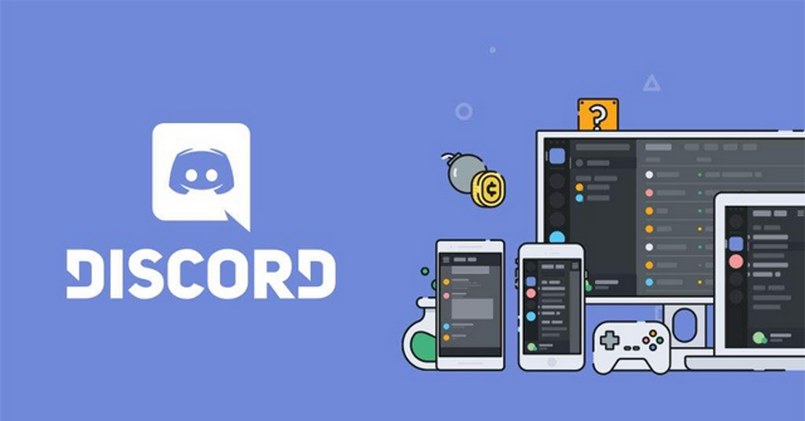Discord là gì? Bạn đang tìm hiểu một nền tảng thú vị đấy! Discord vừa giống một nền tảng cộng đồng lại vừa có thể xem là một nền tảng trò chuyện thậm chí còn nhiều hơn thế nữa bằng cách add bot vào Discord. Bot là một chương trình tự động được viết ra để tự thực hiện công việc gì đó. Bạn có thể add thêm một kho bot có sẵn từ bot nhạc, game, social hay trò chuyện,…
Discord đã phát triển thành một mạng xã hội hoàn chỉnh giành cho tất cả mọi người. Tuy nhiên phần lớn người dùng nó đến từ giới game thủ. Nó là một ứng dụng trò chuyện được game thủ sử dụng nhiều hơn cả Skype, Hangouts, Teams, hay Slack. Điều gì khiến nó được yêu thích đến vậy?
Ứng dụng Discord mang đến nhiều hơn cả một ứng dụng trò chuyện như bạn đầu. Hãy cùng Tienaogiatot khám phá Discord la gi? và tất tần tật các điều thú vị xoay quanh nó trong bài viết này nhé!
Mục lục
Discord là gì?
Discord la gi? Discord là một nền tảng cộng đồng và trò chuyện chuyên dụng thông qua voice và văn bản. Là người dùng trên Discord đặc biệt là các game thủ, bạn có thể trao đổi với nhiều người khi cùng nhau chơi game. Bạn có thể tạo các Discord servers công khai hay riêng tư là tùy. Các servers riêng tư có các link mời độc lập và sẽ hết hạn trong vòng 7 ngày.
Discord được phát hành lần đầu tiên là vào năm 2015. Nó hoạt động bằng cách sử dụng máy chủ và tạo ra các phòng chat với các topic cụ thể chẳng hạn như nhóm chơi game gì đó. Ứng dụng này cung cấp chất lượng trò chuyện tuyệt vời với độ trễ rất thấp. Nó còn mang đến trải nghiệm tốt hơn cho những người hay phát trực tuyến hay làm podcast trên nền tảng Twitch. Thậm chí nó cũng cạnh tranh tốt với cả Zoom khi tạo ra các cuộc thảo luận video lớn.
Discord khác với các mạng xã hội trước đó ở chỗ nó không có thuật toán hay nguồn cấp dữ liệu; nó cũng không cung cấp chức năng tương tác like hay share để lan truyền mội nội dung nào đó.
Ai có thể sử dụng Discord?
Nhà phát triển Discord chia sẻ nhiều con số đáng chú ý của họ them thống kê mới nhất từ tháng 2/2022:
- 150 triệu người dùng hoạt động hàng tháng
- 19 triệu máy chủ hoạt động mỗi tuần
- 4 tỷ phút trò chuyện máy chủ hàng ngày
Jason Citron – CEO của Discord cũng chia sẻ thêm rằng; họ đã tiến hành một cuộc khảo sát với 20 nghìn người dùng trên nền tảng với câu hỏi “Hiểu nhầm lớn nhất của mọi người về Discord là gì?” – Câu trả lời là “Discord chỉ sử dụng cho người chơi game”.
Nền tảng này ra đời ban đầu đúng là cung cấp khả năng tương tác, trò chuyện cho các game thủ. Tuy nhiên hiện tại nó đã trở thành một mạng xã hội hoàn thiện cho tất cả mọi người. Bất cứ ai như CLB trekking, CLB nghệ thuật hay hoc nhóm đều có thể sử dụng nó.
Discord được phát triển để sử dụng cho mọi nền tảng, bạn có thể tải nó xuống PC, điện thoại (IOS hay Adroid), máy tính bảng, MAC,… Cũng có Discord trên web nếu bạn không muốn tải bất cứ thứ gì. Thậm chí sắp tới nền tảng này sẽ có sẵn trên cả máy chơi trò chơi PlayStation 5.
Không có sẵn Discord trên Xbox Series X hay Xbox Series S. Tuy nhiên bạn vẫn có thể sử dụng nó bằng cách tải xuống Quarrel Insider.
Có thể bạn quan tâm: Hướng dẫn vay tiền Findo
Discord Nitro là gì?
Nếu đã hiểu Discord la gi? Có lẽ bạn sẽ muốn thử dùng ứng dụng này. Nó cho phép người dùng sử dụng một tài khoản miễn phí nhưng hạn chế hơn. Nếu muốn trải nghiệm nhiều tính năng tốt bạn sẽ phải trả phí cho Discord Nitro classic hoặc Discord Nitro.
Discord miễn phí
- Share screen (màn hình của bạn) với chất lượng 30 fbs (chất lượng thấp).
- Một máy chủ boost một máy chủ (bạn cần trả phí để mua boost server nếu muốn tăng cấp và mở ra nhiều tính năng cao hơn).
- Tham gia chat thoại, video với máy chủ riêng hoặc cộng đồng.
- Thêm bot discord để AI thay bạn kiểm duyệt quản lý nhóm và hơn thế nữa.
- Bạn có thể tải hình hành hoặc tệp lên nhưng băng thông sẽ bị hạn chế
- Bạn có thể tạo tối đa 100 server máy chủ.
Discord Nitro Classic (Phí: 4,99$/tháng)
Ngoài các tính năng của tài khoản miễn phí, bạn được bổ sung thêm:
- Tùy chỉnh hồ sơ như ảnh đại diện là ảnh động hay thẻ tùy chỉnh cũng như được gắn huy hiệu Nitro.
- Bạn được giảm 30% chi phí để tăng cấp máy chủ lên.
- Được sử dụng các biểu tượng cảm xúc tùy chỉnh hay biểu tượng động.
- Chia sẻ được màn hình (screen) với chất lượng cao hơn lên tới 60 fbs.
Discord Nitro (Phí: 9,99$/tháng)
- Bạn có thể có nhiều profile cũng như ẩn danh tính và thông tin nghề nghiệp của mình.
- Được sử dụng kho hình dáng cùng nhiều biểu tượng cảm xúc thú vị và độc đáo.
- Có thêm các tính năng để tối ưu hình nền hay background cho video.
- Hai đợt boost máy chủ miễn phí (giá trị 119,76 USD mỗi năm).
- Tải lên dung lượng tối đa 100 MB.
- Tính năng live với chất lượng video cao hơn. Bài đăng với nọi dung dài hơn lên tới 4000 ký tự.
- Số server máy chủ tối đa lên tới 200 servers
*Discord Nitro miễn phí: Thi thoảng sẽ có chương trình để sử dụng Discord Nitro miên phí 3 tháng. Epic Game store thường hợp tác với các game để tặng trò chơi miễn phí. Hiện tại Epic Game đang hợp tác với Discord để cung cấp chương trình này. Bạn có thể trải nghiệm Epic Game free Nitro bằng cách truy cập vào store lấy phiếu mua hàng “Discord Nitro Mega Deal” và đổi tài khoản Nitro trong Discord. Thời lượng chỉ áp dụng trong một khoảng thời gian nhất định nên bạn có thể theo dõi các mạng xã hội của Discord để cập nhật và tham gia.
Lí do bạn nên sử dụng Discord là gì?
Có rất nhiều ứng dụng trò chuyện cộng đồng nổi tiếng và miễn phí Skype hay Slack. Nhưng lí do mọi người vẫn ưa thích Discord la gi? Nó dường như được tích hợp những tính năng tốt nhất để vừa trò chuyện vừa đủ nhẹ để không ảnh hưởng đến hiệu quả của các chương trình khác như làm chậm game chẳng hạn.
Discord không chỉ có vai trò kết nối các game thủ mà nó còn trở thành một nơi để gặp gỡ của những người chung sở thích. Khi tạo một Discord server, người dùng có thể thiết lập vài trò cho từng thành viên như quản trị, admin hay người hoạt động tích cực,… Điều nãy cũng mở ra nhiều tính năng thú vị hơn sau đó cho cả nhóm.
Một điểm nữa mà Discord đã làm tốt là tính năng trò chuyện của nó luôn bật trong khi trong các trò chơi tính năng này sẽ tắt khi trận đấu kết thúc. Cho nên với Discord người chơi sẽ thuận lợi hơn để tạo ra các tổ đội chiến đấu với nhau. Đồng thời chất lượng voice của ứng dụng cũng tốt hơn nhiều so với tính năng trò chuyện trực tiếp trên game.
Hướng dẫn cách sử dụng Discord
Có nhiều cách thú vị để trải nghiệm Discord chẳng hạn như bạn có thể tổ chức một buổi chơi game ảo bởi ứng dụng cho phép bạn chia sẻ trực tiếp màn hình của mình lên kênh chat. Hoặc bạn có thể share nhạc mình đang nghe với mọi người trong nhóm. Hoặc cũng cỏ thể bắt đầu một cuộc trò chuyện video với tối đa 25 người,…
Để trải nghiệm những điều này mình sẽ hướng dẫn các bạn cách sử dụng Discord chi tiết dưới đây:
Lời khuyên: Bạn nên tải ứng dụng về thiết bị mình sử dụng thay vì sử dụng Discord trên web vì ứng dụng rất nhẹ và nó sẽ chạy tốt hơn trên thiết bị của bạn.
Cách vào Discord đăng nhập là gì?
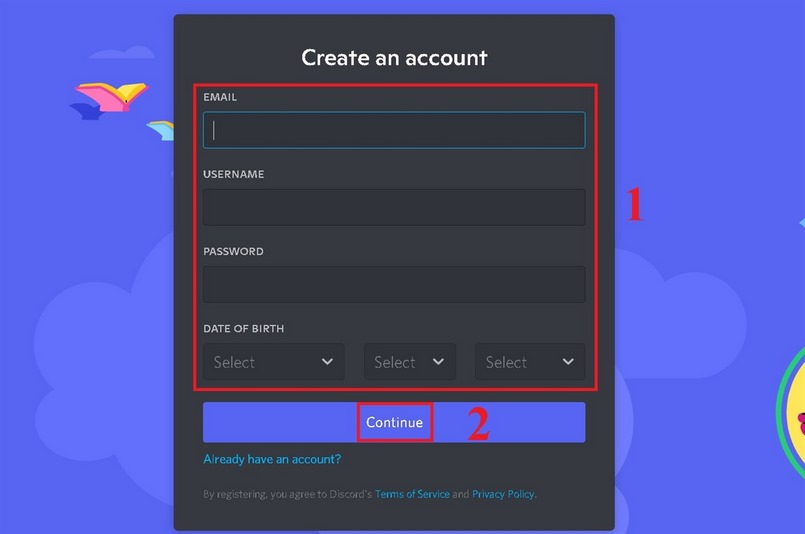
Bạn nên tải trực tiếp từ website: https://discord.com/ hoặc đăng ký tài khoản Discord ngay trên web tại link https://discord.com/register .
Bạn tạo tài khoản đơn giản chỉ với việc điền các thông tin như email, ngày tháng năm sinh, tên đăng nhập và Pass để lát vào Discord đăng nhập sau khi tạo tài khoản xong!
Sau khi điền thông tin bạn click Continue. Bạn nhớ vào email xác minh lại thông tin để sử dụng Discord.
Bây giờ bạn có thể vào Discord đăng nhập và trải nghiệm ứng dụng rồi!
Hướng dẫn tạo Discord Server
Discord server hay còn gọi là máy chủ của ứng dụng. Mỗi server sẽ bao gồm nhiều kênh nơi bạn trò chuyện với thành viên trong nhóm của bạn. Trên trang chủ của ứng dụng, bạn nhìn cột phía bên trái với các vòng tròn nhỏ, đây là biểu tượng của các servers. Bạn có thể kéo các vòng tròn lên xuống để sắp xếp lại các máy chủ của mình. Thậm chí là nhóm các server có liên quan lại bằng cách kéo nó chồng lên nhau.
Để tạo một máy chủ mới bạn nhấp vào dấu “+” trên cột danh sách máy chủ.
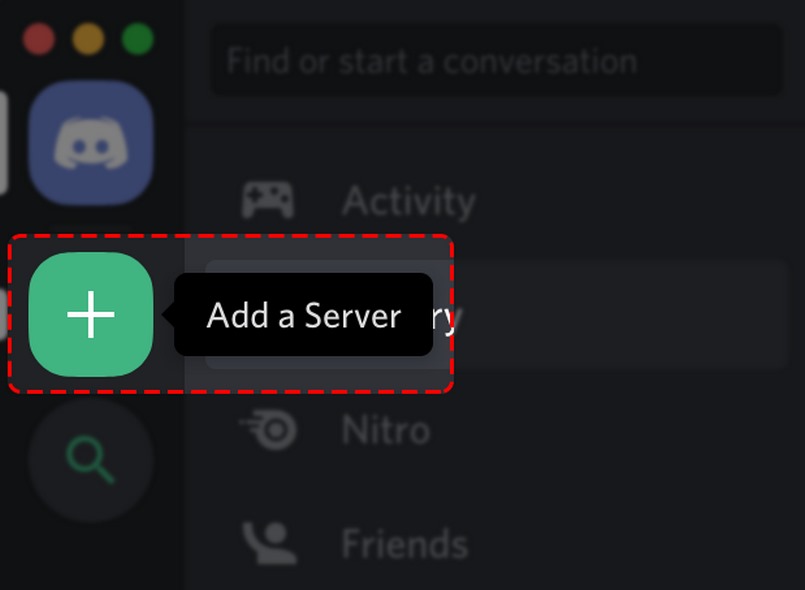
Ở đây có 2 sự lựa chọn: “Create a server” tức là bạn tạo mới và “Join a server” cho phép bạn thả liên kết của bạn bè mời vào để tham gia server của bạn bè.
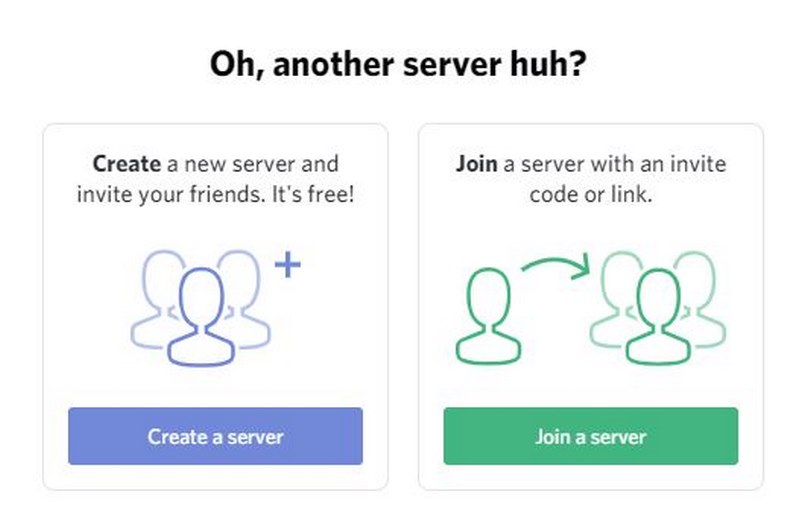
Lưu ý: Bạn chỉ được phép tạo tối đa 100 servers và 200 server nếu là tài khoản Discord Nitro.
Các trò chuyện trên Discord
Mỗi máy chủ lại bao gồm kênh văn bản và âm thanh. Danh sách các kênh trò chuyện bằng văn bản hay âm thanh nằm bên phải cột server. Bạn có thể truy cập vào một kênh bất kỳ và tham gia trò chuyện bằng voice, hoặc video hoặc phát trực tiếp hoặc chia sẻ màn hình ngay lập tức ở phần kênh âm thanh (biểu tượng kênh voice giống với biểu tượng âm thanh).
- Tham gia cuộc thoại
Để tham gia một cuộc thoại, bạn nhấp vào kênh thoại trong máy chủ tương ứng.
Tiếp theo nhấp Video ở góc dưới bên trái màn hình. Vậy là bạn đã tham gia vào trò chuyện video.
Nếu muốn thoát ra bạn cũng nhấp vào biểu tượng “Video” để hiển thị màn hình tắt.
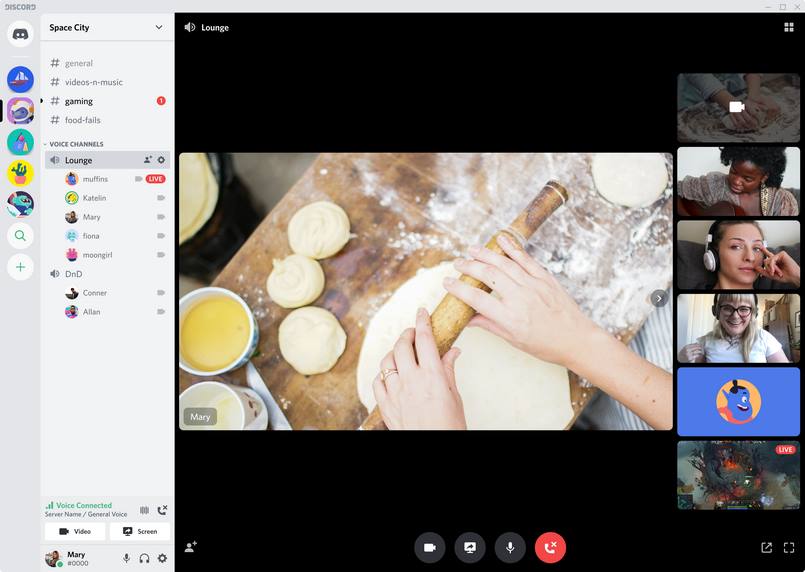
Thay đổi thiết bị đầu vào âm thanh bằng cách click vào nút hình răng cưa “Cài đặt” để mở cài đặt người dùng. Sau đó chọn “Voice & video” và chọn tên thiết bi input, output bạn muốn.
- Chia sẻ màn hình
Tương như tham gia cuộc thoại bạn cũng truy cập vào kênh hay nhóm mà bạn muôn tham gia. Sau đó chọn biểu tượng “Screen” bên cạnh biểu tượng “Video” ở phía dưới bên trái màn hình luôn.
Tiếp theo bạn chọn một ứng dụng bất kỳ để share hoặc bạn cũng có thể chọn toàn bộ màn hình.
Cuối cùng nhấn nút “Go live” là mọi thứ sẽ được phát.
- Xem video phát trực tiếp
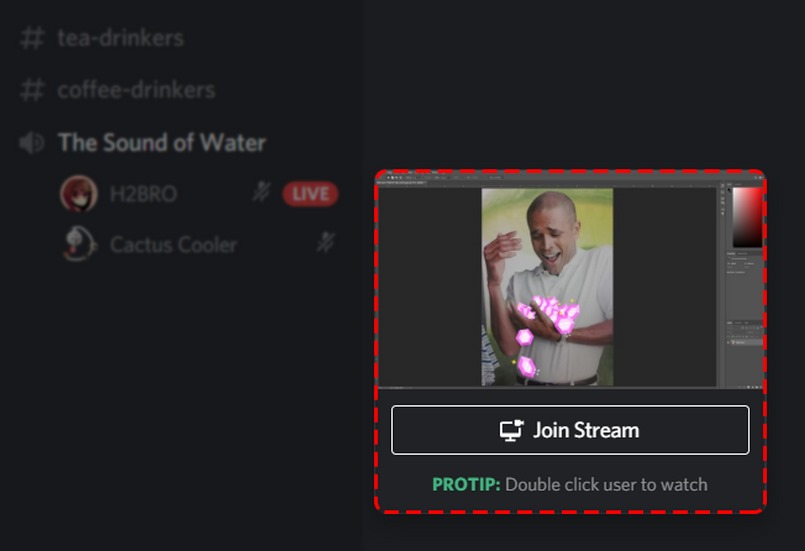
Rất đơn giản! Bạn tìm kênh nào có nút đỏ “LIVE” tức là kênh đó đang có người phát. Sau có nhấp vào kênh là bạn sẽ tự động tham gia.
Nghe nhạc chung trên Spotify
Bạn cũng có thể mời cả nhóm nghe nhạc chung với minh thông qua nền tảng Spotify.
– Đi tới nút cài đặt hình bánh răng cưa trong kênh bạn muốn chia sẻ nhạc.
– Chọn tab “Connect” sẽ có logo potify hiện ra và bạn chỉ cần kết nối tài khoản của bạn.
– Khi nhạc được phát bạn chọn “+” ở thanh trò chuyện để mời bạn bè nghe chung.
Lưu ý: Tính năng này chỉ áp dụng được nếu bạn có tài khoản Spotify Premium.
Tạo Emoji của riêng mình
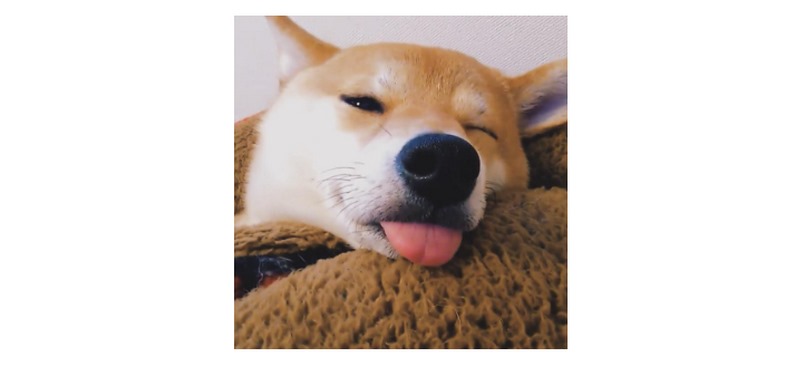
Mỗi Discord server đều sẽ có một thư viện emoji, bạn cũng có thể biến một hình ảnh nào đó hoặc gif (tài khoản Discord nitro) thành emoji trên máy chủ do mình quản trị. Các bước thực hiện là:
– Bạn phải là người quản lý Emoji: Nếu là người tạo server bạn sẽ quyền quản lý luôn. Còn nếu không bạn có thể liên hệ với người quản lý server để được cấp quyền.
– Bây giờ bạn nhấp vào biểu tượng máy chủ mình muốn tạo Emoji. Một menu xổ xuống và bạn chọn “cài đặt máy chủ”.
– Tiếp theo bạn chọn tab “Emoji” và trong cửa số mới bạn có thể tải lên bất kỳ emoji tùy chỉnh nào của bản thân.
Discord bot là gì? Cách add Bot vào Discord
Discord bot là gì? Để mở rộng chức năng của Discord, có một cách rất tuyệt vời đó là bạn có thể add thêm các bot vào ứng dụng. Discord bot là một robot tự động có các chứng năng xác định. Bạn có thể nhúng các bot này vào ứng dụng để thêm một vài tính năng bất kỳ mình muốn để trải nghiệm thêm tuyệt vời hơn.
Discord bot phức tạp không? Đừng lo lắng nếu bạn hiểu về code thì có thể tự tạo một bot của riêng mình. Nhưng nếu không, một khi bot được tạo sẵn và tùy chỉnh để bạn có thể thêm vào tài khoản của mình bất kỳ lúc nào. Các bot cũng được liệt kê trong ứng dụng như các thành viên con người như được đánh dấu “bot” để tránh nhầm lẫn.
Có rất nhiều bot khác nhau như bot nghe nhạc, bot game, bot kiểm duyệt nhóm,… Vậy bạn có thể tìm các Discord bot ở đâu? Có hàng triệu bot được tạo sẵn và ngày càng được bổ sung nhiều hơn. Bạn có thể xem kho tàn này tại các trang web:
- Top.gg
- Discordbotlist.com
- Discord Bots app
Có thể bạn quan tâm: Only Fans là ứng dụng gì?
Cách thêm bot Discord là gì?
Bây giờ mình sẽ hướng dẫn các bạn cách thêm bot Discord như thế nào!
Yêu cầu: Tương tự như các tạo Emoji trên, bạn cần phải có quyề quản lý server nếu muốn add bot vào server đó. Để kiểm tra bạn có quyền quản trị không chỉ cần nhấp vào server đó xem trong menu xổ xống có tab “Server Settings” không. Nếu không có bạn nên liên hệ với người quản trị kênh để được cấp quyền.
Bước 1: Thêm bot vào Discord
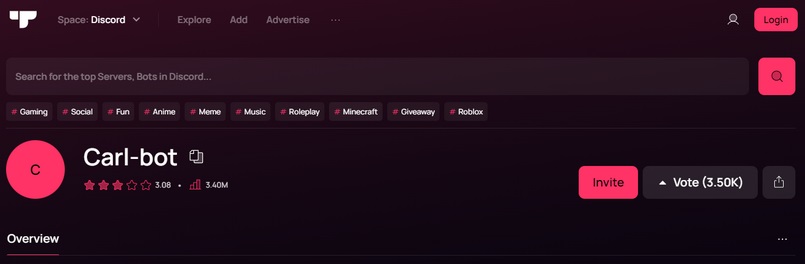
Bạn tìm một bot mà mình thích để thêm vào server. Giả sử mình vào trang Top.gg và tìm bot “Carl Bot” chẳng hạn. Bên cạnh tên của nó sẽ có nút ‘Mời” hoặc “Invite” hoặc cái gì tương tự như “Add”,… Click vào nút này bạn sẽ được chuyển hướng đến ứng dụng Discord. Ở đây có mục “ADD TO SERVER”, bạn nhấp vào tùy chọn để menu xổ xuống. => Bạn chọn server mà mình muốn thêm bot này vào.
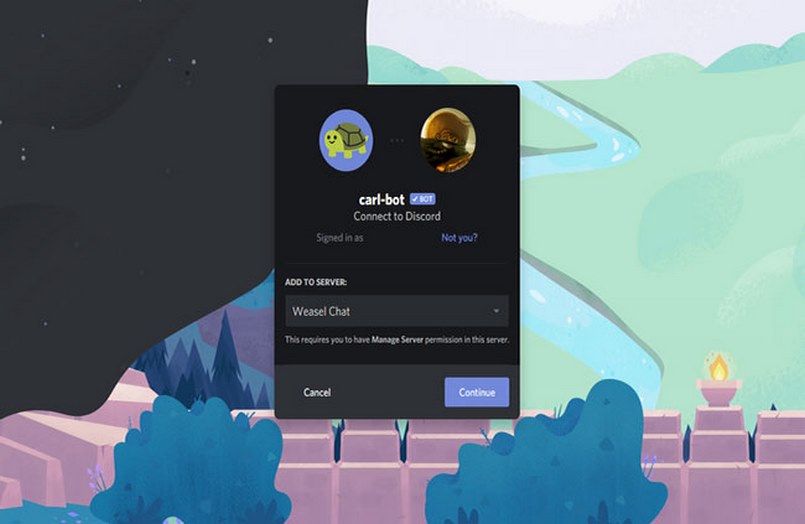
Bước 2: Cấp quyền cho bot
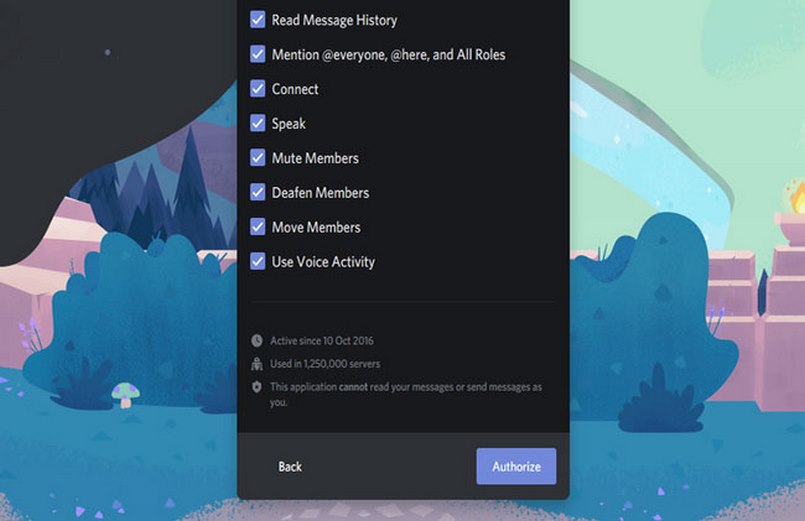
Sau khi bạn đã thêm bot vào server thì một menu sẽ hiện ra. Các bot càng nâng cao thì nó yêu cầu càng nhiều quyền. Tương tự các ứng dụng bạn tải về điện thoại cũng thường yêu cầu cấp quyền. Tuy nhiên bạn cũng có thể bị theo dõi nếu chọn phải bot không uy tín. Vì vậy hãy lựa chọn các bot có nhiều bình chọn. Tiếp bạn click vào “Authorize” để đồng ý cấp quyền. Bạn có thể sẽ bị yêu cầu thực hiện xác minh reCAPTCHA để hoàn tất quá trình.
Bước 3: Thiết lập vai trò cho bot
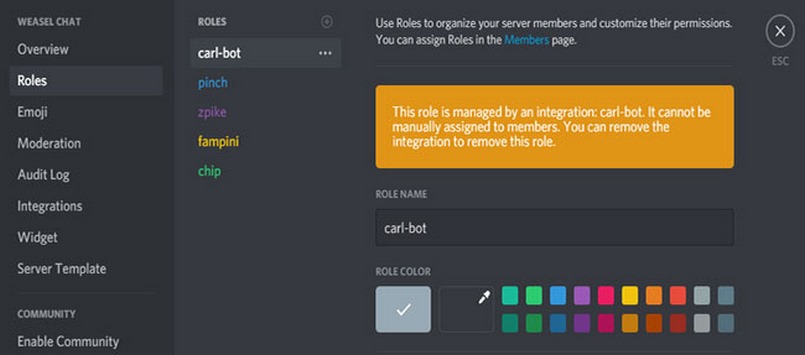
Để làm điều này bạn chọn server mình vừa mới thêm bot Discord vào. Sau đó chọn server setting => chọn đến tab “Roles”. Rổi ở đây bạn sẽ thấy tên bot mình mới thêm. Trong hình chính là “Carl Bot”. Bạn kéo nó lên trên những tùy chọn khác để đảm bảo bot có thể quản lý cả các thành viên khác trong máy chủ.
Bước 4: Cấu hình để sử dụng
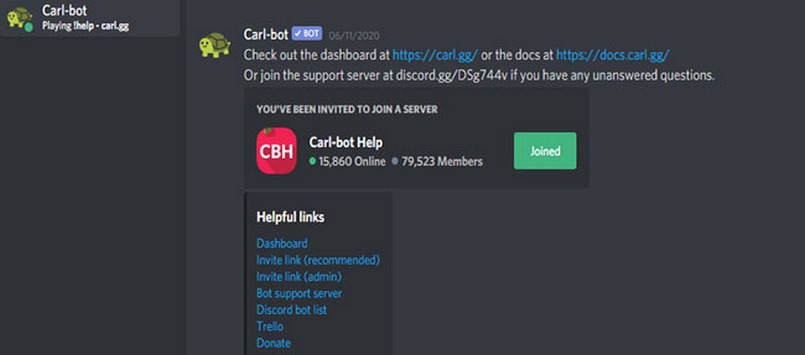
Thường các bot nâng cao như Carl Bot hoặc Mee6 bạn có thể cấu hình từ website trang chủ của nó như https://carl.gg/ hay https://mee6.xyz/.
Tuy nhiên hầu hết bot thông thường chỉ được cấu hình bằng lệnh trò chuyện văn bản. Tùy vào từng loại bot mà cách cấu hình khác nhau. Cho nên nếu sử dụng bot nào bạn có thể tìm hướng dẫn cấu hình bot trên google hoặc youtube để làm theo.
Danh sách các Discord Bot khuyến nghị
Bot YAGPDB: Giúp kiểm duyệt vai trò của các thành viên cũng như phân quyền trong kênh
Bot MEE6: giống với YAGPDB nhưng có thêm tính năng trò chơi và tích hợp với các nền tảng khác như Youtube, Reddit, Twitch.
Discord bot Dyno: search google và tìm nhạc Youtube. Ngoài ra còn cung cấp dashboard (bảng điều khiển) để quản lý tất tần tật mọi tính năng của kênh.
REB bot: Giống với Mee6 nhưng còn có thể tự động trả lời tin nhắn, phát nhạc, tìm gif,…
Tatsumaki: Kiểm soát người dùng, thiết lập lời chào, xóa tin nhắn,…
Rythm Bot: Bot phát nhạc cho phép lấy nhạc từ rất nhiều nguồn như youtube, Twitch,…
Pancake bot: tìm hình ảnh, âm thanh từ nhiều nền tảng khác, kiểm soát server, cấm thành viên,…
Carl bot: có tới 250 roles khác nhau từ kiểm duyệt cho tới thay đổi tên thành viên, nhập biểu tượng cảm xúc, thay đổi màu nhúng,…
Groovy: Đây cũng là một bot nhạc nhưng đơn giản với các tối ưu linh hoạt như sắp xếp nhạc hoặc bỏ qua bài hát, hiện lời và xử lý âm thanh,…
EPIC RPG: Thêm game EPIC RPG vào vào Discord.
Mudae Bot: Cho người chơi sưu tầm các anime và manga trên Discord.
VoiceMaster Bot: Tạo các kênh thoại tạm thời để giải quyết vấn đề quá tải máy chủ.
Chị Google bot discord: Đây là bot giúp người dùng có thể sử dụng voice dịch của google cho tiếng Việt.
Kết luận
Bây giờ bạn đã hiểu Discord la gi và những điều thú vị bạn có thể có khi sử dụng ứng dụng này rồi đúng không nào! Discord thực sự là một ứng dụng trò chuyện cộng đồng mạnh mẽ và vô cùng linh hoạt khi có sẵn một kho bot đồ xộ để bạn tự do quản lý và phát triển các kênh trò chuyện của mình. Chỉ với tài khoản Discord miễn phí là đã đủ để bạn trải nghiệm ngay ứng dụng này. Còn chờ gì mà không vào Discord đăng nhập ngay để bắt đầu tận hưởng nó!
Tổng hợp: Tienaogiatot.com